Como corrigir o Windows 7 não está iniciando
Seu Windows 7 não está inicializando? Não está começando de maneira adequada? Bem, a solução mais simples e bem conhecida para isso é a opção integrada de "reparo de inicialização". Mas antes de ir para as soluções do Windows 7 não iniciar em qualquer problema de modo, vamos primeiro ver as razões por trás do problema.
Por que o Windows falhou ao iniciar o Windows 7?
Bem, pode haver vários motivos para esse problema. No entanto, listamos abaixo os motivos mais comuns para o Windows 7 não conseguir iniciar o problema.
Razão 1: BCD está corrompido ou ausente
O BCD (Boot Configuration Data) é o maisrazão comum para este problema. O BCD às vezes fica corrompido ou desaparece. A razão por trás disso pode ser erros de gravação em disco, vírus do setor de inicialização, quedas de energia ou até mesmo erros durante a configuração manual do BCD.
Razão 2: Integridade comprometida do sistema de arquivos
Pelos motivos semelhantes mencionados acima, o arquivosistema pode ser corrompido ou danificado em si. Geralmente, se o PC é desligado por um tempo, ele está ocupado escrevendo para o setor de inicialização alguns dados importantes, o sistema de arquivos pode ficar corrompido.
Razão 3: arquivos de sistema danificados
E pelas mesmas razões, apenas os arquivos do sistema podem ficar danificados ou corrompidos.
Solução 1: Inicialize com a última configuração válida
Arrancar o seu sistema Windows 7 defeituoso para a opção Last Known Good Configuration pode ajudá-lo a resolver o Windows 7 não pode arrancar problema. Siga os passos abaixo para fazer isso:
Passo 1: A primeira coisa a fazer é reiniciar o seu PC. Agora pressione repetidamente F8 até que a lista de opções de inicialização seja exibida.

Passo 2: Agora selecione a opção Última configuração válida (avançada) e pressione Enter. Simplesmente aguarde o processo de inicialização.
Solução 2: no disco de instalação do Windows, execute a restauração do sistema
Para este método, você precisa do disco de instalação, assim como deve habilitar a Restauração do Sistema na cópia do Windows do seu sistema. Siga os passos abaixo para reparar seu sistema via Restauração do Sistema:
Etapa 1: Primeiro, coloque o disco de instalação do Windows. Agora pressione qualquer tecla aleatória quando a mensagem "Pressione qualquer tecla para inicializar a partir do CD ou DVD" é vista na tela.
Passo 2: Agora toque na opção Reparar o seu computador depois de terminar com a seleção de tempo, idioma e método de teclado.

Etapa 3: Escolha a unidade em que você instalou o Windows (geralmente é C :) e toque em Avançar. Escolha a opção Restauração do Sistema presente nas Opções de Recuperação do Sistema.
Etapa 4: Agora, tudo o que você precisa fazer é seguir as instruções do assistente Restauração do sistema para escolher um ponto de restauração. Agora restaure seu computador clicando no botão Concluir.
Solução 3: executar o chkdsk
A solução alternativa para o problema "O Windows 7 não está iniciando corretamente" é que você pode simplesmente executar o chkdsk para verificar se há algum problema relacionado. Siga os passos abaixo para resolver o problema:
Etapa 1: primeiro insira o CD e simplesmente reinicie o computador. Ao pressionar qualquer tecla aleatória, inicialize no CD quando a mensagem "Pressione qualquer tecla para inicializar a partir do CD" for exibida no computador.
Passo 2: Agora pressione a tecla R para abrir o Console de Recuperação presente no menu de Opções.
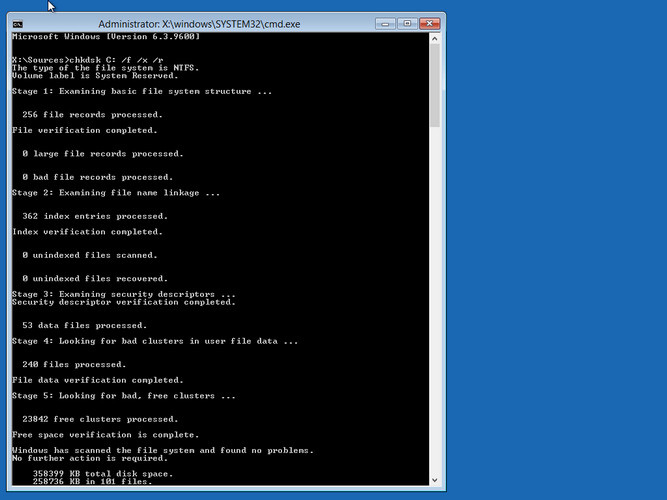
Passo 3: Digite sua senha de administrador e clique em entrar.
Passo 4: Digite chkdsk C: / f / x / r no prompt de comando e pressione enter. Reinicie o seu PC quando o processo estiver concluído.
Solução 4: Reconstrua seu setor mestre de inicialização
Com o Bootrec.O exe one é capaz de reconstruir o BCD (master boot sector). Esta ferramenta é capaz de reparar os dados de configuração de inicialização e é construída no Windows RE (Windows Recovery Environment). O BCD tem as opções para configurações de inicialização e controla como o Windows é iniciado. Siga os passos abaixo:
Etapa 1: primeiro insira o CD e simplesmente reinicie o computador. Ao pressionar qualquer tecla aleatória, inicialize no CD quando a mensagem "Pressione qualquer tecla para inicializar a partir do CD" for exibida no computador.
Passo 2: Agora toque na opção Reparar o seu computador depois de terminar com a seleção de tempo, idioma e método de teclado.
Etapa 3: Escolha a unidade em que você instalou o Windows (geralmente é C :) e toque em Avançar. Escolha a opção Prompt de Comando presente nas Opções de Recuperação do Sistema.
Etapa 4: digite os comandos abaixo e pressione Enter:
- bootrec / FixMbr
- bootrec / FixBoot
- bootrec / ScanOs
- bootrec / rebuildBcd
Solução 5: Melhor Solução para o Windows 7 Não Está Iniciando
A solução final para o "Windows 7 não inicializandonormalmente "problema é o Windows Boot Genius. A ferramenta irá prontamente ajudá-lo a resolver o problema com facilidade e passos simples. Siga os passos abaixo para resolver o seu problema.
Etapa 1: execute o Genius de inicialização do Windows no seu PC. O necessário para prosseguir é um disco inicializável e, portanto, você deve prepará-lo. Você pode fazer isso pela unidade de DVD / CD / flash já preparada. Para a unidade flash, conecte o pendrive pela porta USB. Para CD / DVD, insira seu disco no driver de CD-Rom. Clique na opção "Gravar" para iniciar a gravação do disco de reparação.
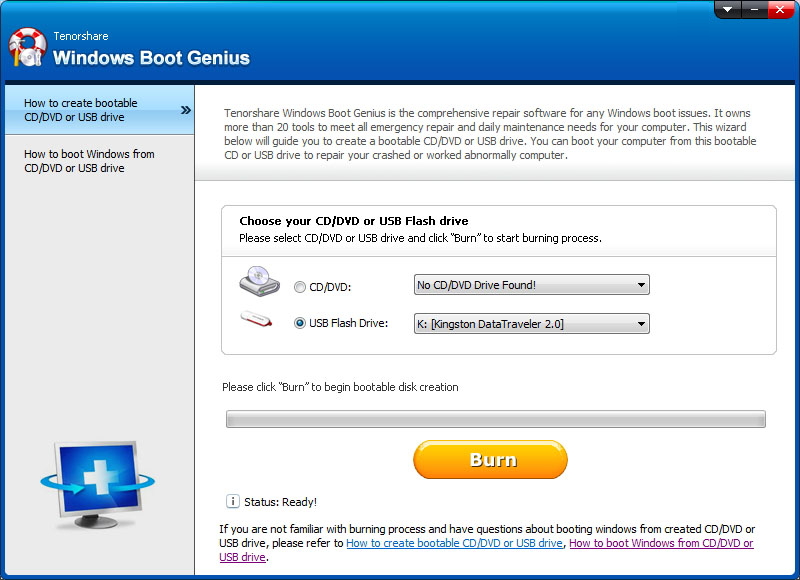
Etapa 2: insira este CD no sistema que lida com o problema. Agora, pressione constantemente F12 para inicializar o computador com a ajuda de CD / USB. Clique em entrar para a página do programa integrado.

Etapa 3: Uma vez que o computador é inicializado a partir do USB / CD, a interface do software será vista agora. Em seguida, você tem que escolher a razão correta para o problema do seu computador. Agora basta seguir as instruções na tela para resolver o problema.

No artigo acima, discutimos todos ossoluções para o problema "Windows 7 não inicia corretamente". É altamente recomendável que o Windows Boot Genius seja a melhor solução para o problema. Esperamos que as soluções acima tenham ajudado a resolver o problema. Partilhe nos comentários abaixo qual a solução que resolveu o seu problema.









